win7是目前兼容性和稳定性比较出色的系统,多数用户会给电脑做win7 64位纯净版系统,但是不管什么操作系统,在日常使用过程中或多或少会出现一些问题,如果系统故障影响电脑使用,就需要重做系统,win7重做系统方法有U盘、光盘以及一键重装三种方法,这边以U盘方法为例,教大家win7如何重做系统教程。
重做须知:
1、如果win7系统无法启动,需要用U盘重做,制作U盘启动盘需要借助另一台可用的电脑
2、如果win7系统还能正常使用,下载win7系统镜像文件直接本地硬盘解压一键重做win7系统
3、电脑的运行内存2G以下重做32位win7系统,运行内存4G以上重做64位win7系统
相关阅读:
怎样一键重装电脑系统
怎么用大白菜安装非ghost系统
uefi gpt模式u盘启动安装win7步骤
系统崩溃进pe备份C盘桌面数据方法
一、重做准备工作
1、系统下载:新萝卜家园 windows7旗舰纯净版
2、4G及以上U盘:如何制作大白菜u盘启动盘
二、U盘启动设置:怎么设置开机从U盘启动
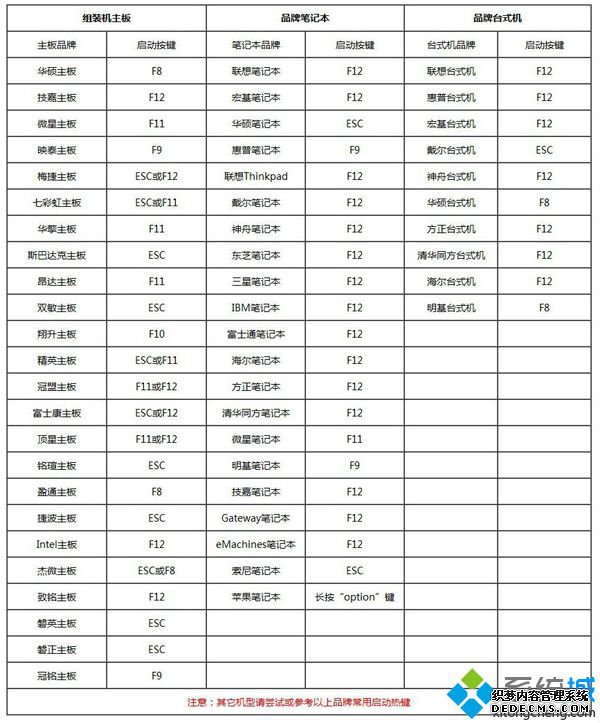
三、win7重做系统步骤如下 U盘方法
1、先制作好大白菜U盘启动盘,然后将下载的win7系统iso镜像文件直接复制到U盘的GHO目录下;



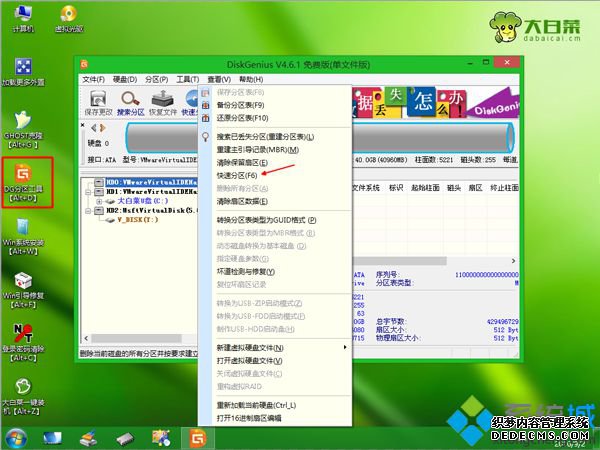


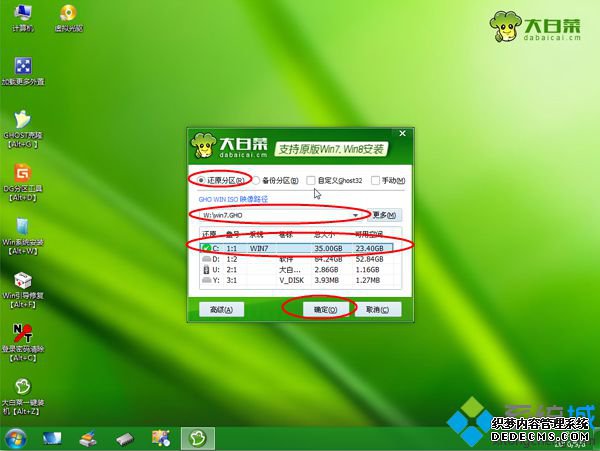

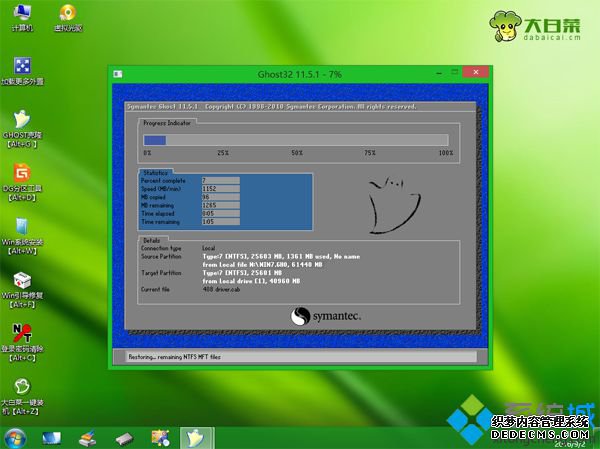
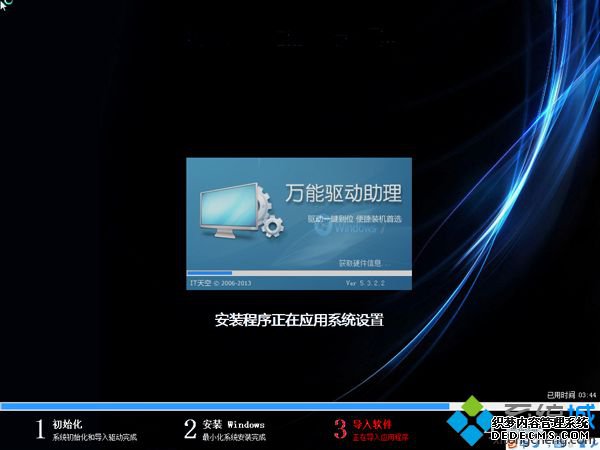

win7重做系统教程就为大家介绍到这边,如果遇到系统故障,需要重做win7系统,可以按照上面的方法使用U盘重做系统。
------相关信息------



